
ಈ ಲೇಖನವು ಕಂಪ್ಯೂಟರ್ನಲ್ಲಿ ಕೆಲಸವನ್ನು ಪೂರ್ಣಗೊಳಿಸಲು ಉಚಿತ ಕಾರ್ಯಕ್ರಮಗಳನ್ನು ಪರಿಗಣಿಸುತ್ತದೆ, ಹಾಗೆಯೇ ವೀಡಿಯೊವನ್ನು ಆನ್ಲೈನ್ನಲ್ಲಿ, ಮತ್ತು ಐಫೋನ್ನಲ್ಲಿ ಟ್ರಿಮ್ ಮಾಡುವ ಮಾರ್ಗಗಳು. ಹೆಚ್ಚುವರಿಯಾಗಿ, ಅವರು ಹಲವಾರು ತುಣುಕುಗಳನ್ನು ಒಟ್ಟುಗೂಡಿಸಲು ಅವಕಾಶ ಮಾಡಿಕೊಡುತ್ತಾರೆ, ಕೆಲವು - ಧ್ವನಿ ಮತ್ತು ಟೈಟರ್ಗಳನ್ನು ಸೇರಿಸಿ, ಹಾಗೆಯೇ ವೀಡಿಯೊವನ್ನು ವಿವಿಧ ಸ್ವರೂಪಗಳಿಗೆ ಪರಿವರ್ತಿಸಿ. ಮೂಲಕ, ರಷ್ಯಾದ ಲೇಖನ ಉಚಿತ ವೀಡಿಯೊ ಪರಿವರ್ತಕಗಳೊಂದಿಗೆ ಪರಿಚಯವಿರಲು ನೀವು ಆಸಕ್ತಿ ಹೊಂದಿರಬಹುದು.
- ಉಚಿತ ಅವಿಡೆಮ್ಕ್ಸ್ ಪ್ರೋಗ್ರಾಂ (ರಷ್ಯನ್ ಭಾಷೆಯಲ್ಲಿ)
- ಕ್ರಾಪ್ ವೀಡಿಯೊ ಆನ್ಲೈನ್
- ವಿಂಡೋಸ್ 10 ರಲ್ಲಿ ವೀಡಿಯೊವನ್ನು ಟ್ರಿಮ್ ಮಾಡಲು ಹೇಗೆ
- ವರ್ಚುವಲ್ಡಬ್ನಲ್ಲಿ ವೀಡಿಯೊ ಚೂರನ್ನು
- MOVAVI SPLITMOVIE.
- ಮ್ಯಾಚೆಟ್ ವೀಡಿಯೊ ಸಂಪಾದಕ
- ಐಫೋನ್ನಲ್ಲಿ ವೀಡಿಯೊವನ್ನು ಹೇಗೆ ಟ್ರಿಮ್ ಮಾಡುವುದು
- ಇತರ ವಿಧಾನಗಳು
ಉಚಿತ Avidemux ಕಾರ್ಯಕ್ರಮದಲ್ಲಿ ವೀಡಿಯೊವನ್ನು ಹೇಗೆ ಟ್ರಿಮ್ ಮಾಡುವುದು
Avidemux ಎಂಬುದು ರಷ್ಯನ್ ಭಾಷೆಯಲ್ಲಿ ಸರಳವಾದ ಉಚಿತ ಪ್ರೋಗ್ರಾಂ, ವಿಂಡೋಸ್, ಲಿನಕ್ಸ್ ಮತ್ತು ಮ್ಯಾಕ್ಗಳಿಗೆ ಲಭ್ಯವಿದೆ, ಇತರ ವಿಷಯಗಳ ನಡುವೆ, ವೀಡಿಯೊವನ್ನು ಟ್ರಿಮ್ ಮಾಡಲು ತುಂಬಾ ಸುಲಭ - ಅನಗತ್ಯ ಭಾಗಗಳನ್ನು ತೆಗೆದುಹಾಕಿ ಮತ್ತು ನಿಮಗೆ ಬೇಕಾದುದನ್ನು ಬಿಟ್ಟುಬಿಡಿ.
ಟ್ರಿಮ್ಮಿಂಗ್ ವೀಡಿಯೊಗಾಗಿ AvideMux ಪ್ರೋಗ್ರಾಂ ಅನ್ನು ಬಳಸುವ ಪ್ರಕ್ರಿಯೆಯು ಸಾಮಾನ್ಯವಾಗಿ ಈ ರೀತಿ ಕಾಣುತ್ತದೆ:
- ಪ್ರೋಗ್ರಾಂ ಮೆನುವಿನಲ್ಲಿ, "ಫೈಲ್" ಆಯ್ಕೆಮಾಡಿ - "ತೆರೆಯಿರಿ" ಮತ್ತು ಫೈಲ್ ಅನ್ನು ಒಪ್ಪವಾದ ಫೈಲ್ ಅನ್ನು ನಿರ್ದಿಷ್ಟಪಡಿಸಿ.
- ಪ್ರೋಗ್ರಾಂ ವಿಂಡೋದ ಕೆಳಭಾಗದಲ್ಲಿ, ವೀಡಿಯೊದಲ್ಲಿ, "ಸ್ಲೈಡರ್" ಅನ್ನು ಕಟ್ ಮಾಡಲು "ಸ್ಲೈಡರ್" ಅನ್ನು ಹೊಂದಿಸಿ, ನಂತರ "ಮಾರ್ಕರ್ ಎ" ಗುಂಡಿಯನ್ನು ಕ್ಲಿಕ್ ಮಾಡಿ.
- ವೀಡಿಯೊದ ವಿಭಾಗದ ಅಂತ್ಯವನ್ನು ಸಹ ನಮೂದಿಸಿ ಮತ್ತು ಸಮೀಪದಲ್ಲೇ ಇರುವ "ಮಾರ್ಕರ್ ಬಿ" ಗುಂಡಿಯನ್ನು ಕ್ಲಿಕ್ ಮಾಡಿ.

- ನೀವು ಬಯಸಿದರೆ, ಸೂಕ್ತ ವಿಭಾಗದಲ್ಲಿ ಔಟ್ಪುಟ್ ಸ್ವರೂಪವನ್ನು ಬದಲಿಸಿ (ಉದಾಹರಣೆಗೆ, ವೀಡಿಯೊ MP4 ನಲ್ಲಿದ್ದರೆ, ನೀವು ಅದನ್ನು ಅದೇ ಸ್ವರೂಪದಲ್ಲಿ ಬಿಡಲು ಬಯಸಬಹುದು). ಪೂರ್ವನಿಯೋಜಿತವಾಗಿ, ಇದನ್ನು MKV ನಲ್ಲಿ ಉಳಿಸಲಾಗಿದೆ.
- ಫೈಲ್ ಮೆನುವಿನಲ್ಲಿ ಆಯ್ಕೆಮಾಡಿ - "ಉಳಿಸಿ" ಮತ್ತು ನಿಮ್ಮ ವೀಡಿಯೊದ ಅಪೇಕ್ಷಿತ ವಿಭಾಗವನ್ನು ಉಳಿಸಿ.
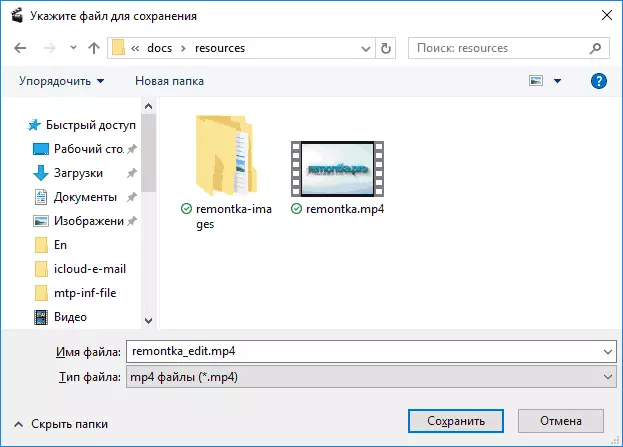
ನೀವು ನೋಡಬಹುದು ಎಂದು, ಎಲ್ಲವೂ ತುಂಬಾ ಸರಳ ಮತ್ತು, ಹೆಚ್ಚಿನ ಸಂಭವನೀಯತೆ, ಒಂದು ಆಯ್ದ ಭಾಗಗಳು ವೀಡಿಯೊ ಕತ್ತರಿಸಲು ಸಲುವಾಗಿ ಕೆಲವು ತೊಂದರೆಗಳು, ಇದು ಅನನುಭವಿ ಬಳಕೆದಾರ ಸಹ ಹೊಂದಿಲ್ಲ.
Avidemux ಅನ್ನು ಡೌನ್ಲೋಡ್ ಮಾಡಿ ನೀವು ಅಧಿಕೃತ ಸೈಟ್ನಿಂದ ಉಚಿತ ಡೌನ್ಲೋಡ್ ಮಾಡಬಹುದು http://fixounet.free.fr/avidemux/
ವೀಡಿಯೊ ಆನ್ಲೈನ್ನಲ್ಲಿ ಟ್ರಿಮ್ ಮಾಡಲು ಎಷ್ಟು ಸುಲಭ
ನೀವು ಆಗಾಗ್ಗೆ ವೀಡಿಯೊದ ಭಾಗಗಳನ್ನು ತೆಗೆದುಹಾಕಿದರೆ, ನೀವು ಮೂರನೇ ವ್ಯಕ್ತಿಯ ವೀಡಿಯೊ ಸಂಪಾದನೆಗಳನ್ನು ಮತ್ತು ವೀಡಿಯೊವನ್ನು ಚೂರನ್ನು ಮಾಡಲು ಯಾವುದೇ ಪ್ರೋಗ್ರಾಂಗಳನ್ನು ಸ್ಥಾಪಿಸದೆಯೇ ಮಾಡಬಹುದು. ಇದು ಮಾಡಲು ಅನುವು ಮಾಡಿಕೊಡುವ ವಿಶೇಷ ಆನ್ಲೈನ್ ಸೇವೆಗಳ ಲಾಭ ಪಡೆಯಲು ಇದು ಸಾಕು.
ವೀಡಿಯೊ ಆನ್ಲೈನ್ನಲ್ಲಿ ಟ್ರಿಮ್ ಮಾಡಲು ನಾನು ಪ್ರಸ್ತುತ ಸಮಯದಲ್ಲಿ ಶಿಫಾರಸು ಮಾಡುವ ಆ ಸೈಟ್ಗಳಿಂದ - https://online-video-cutter.com/ru/. ಅವರು ರಷ್ಯನ್ ನಲ್ಲಿದ್ದಾರೆ ಮತ್ತು ಬಳಸಲು ತುಂಬಾ ಸುಲಭ.
- ನಿಮ್ಮ ವೀಡಿಯೊವನ್ನು ಲೋಡ್ ಮಾಡಿ (500 MB ಗಿಂತ ಹೆಚ್ಚು).
- ಮೌಸ್ ಬಳಸಿ, ಉಳಿಸಲಾಗುವ ವಿಭಾಗದ ಆರಂಭ ಮತ್ತು ಅಂತ್ಯವನ್ನು ನಿರ್ದಿಷ್ಟಪಡಿಸಿ. ನೀವು ವೀಡಿಯೊ ಗುಣಮಟ್ಟವನ್ನು ಬದಲಾಯಿಸಬಹುದು ಮತ್ತು ಅದನ್ನು ಉಳಿಸಲಾಗುವ ಸ್ವರೂಪವನ್ನು ಆಯ್ಕೆ ಮಾಡಬಹುದು. "ಟ್ರಿಮ್" ಕ್ಲಿಕ್ ಮಾಡಿ.
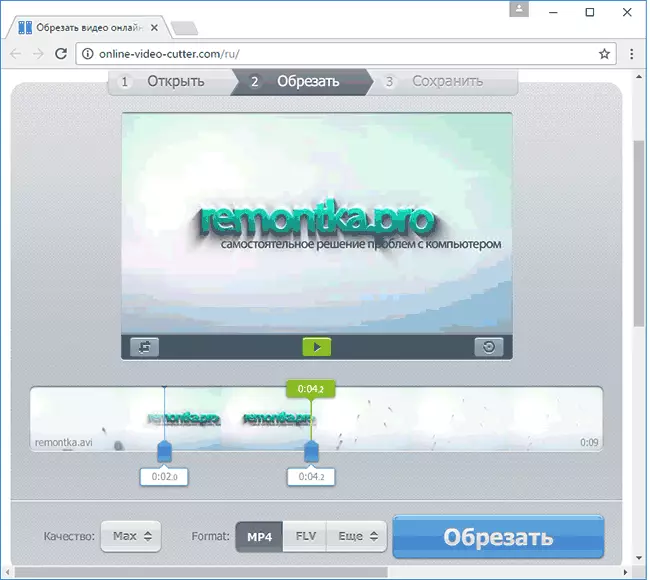
- ವೀಡಿಯೊವನ್ನು ಕತ್ತರಿಸಿದಾಗ ಮತ್ತು ಅಗತ್ಯವಿದ್ದರೆ, ಪರಿವರ್ತನೆಯಾದಾಗ ನಿರೀಕ್ಷಿಸಿ.
- ನಿಮ್ಮ ಕಂಪ್ಯೂಟರ್ಗೆ ಅನಗತ್ಯವಾದ ಭಾಗಗಳಿಲ್ಲದೆ ಸಿದ್ಧ ವೀಡಿಯೊವನ್ನು ಡೌನ್ಲೋಡ್ ಮಾಡಿ.
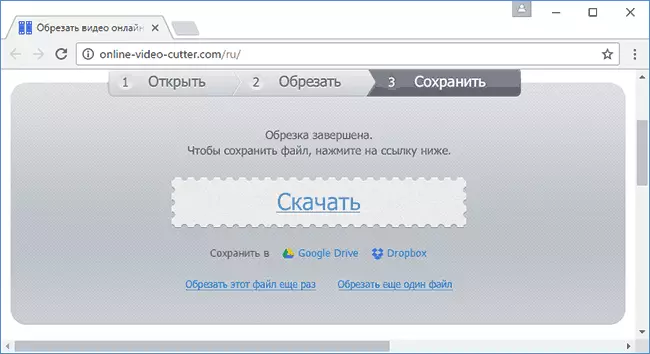
ನೀವು ನೋಡುವಂತೆ, ಅನನುಭವಿ ಬಳಕೆದಾರರಿಗೆ ಇದು ತುಂಬಾ ಸರಳವಾಗಿದೆ (ಮತ್ತು ಬಹಳ ದೊಡ್ಡ ವೀಡಿಯೊ ಫೈಲ್ಗಳು) ಈ ಆನ್ಲೈನ್ ಸೇವೆಯು ಸಂಪೂರ್ಣವಾಗಿ ಸಮೀಪಿಸಬೇಕಾಗಿದೆ.
ವೀಡಿಯೊವನ್ನು ಕ್ರಾಪ್ ಮಾಡಲು ಅಂತರ್ನಿರ್ಮಿತ ವಿಂಡೋಸ್ 10 ಪರಿಕರಗಳನ್ನು ಬಳಸಿ
ಪ್ರತಿಯೊಬ್ಬರೂ ತಿಳಿದಿಲ್ಲ, ಆದರೆ ವಿಂಡೋಸ್ 10 ಅನ್ನು ನಿಮ್ಮ ಕಂಪ್ಯೂಟರ್ನಲ್ಲಿ ಸ್ಥಾಪಿಸಿದರೆ, ಅದರ ಅಂತರ್ನಿರ್ಮಿತ ಸಿನಿಮಾ ಮತ್ತು ಟಿವಿ ಅನ್ವಯಿಕೆಗಳು (ಅಥವಾ ಬದಲಿಗೆ - ಫೋಟೋಗಳು) ಯಾವುದೇ ಹೆಚ್ಚುವರಿ ಪ್ರೋಗ್ರಾಂಗಳನ್ನು ಸ್ಥಾಪಿಸದೆಯೇ ಕಂಪ್ಯೂಟರ್ನಲ್ಲಿ ವೀಡಿಯೊವನ್ನು ಟ್ರಿಮ್ ಮಾಡಲು ಸುಲಭವಾಗಿಸುತ್ತದೆ.
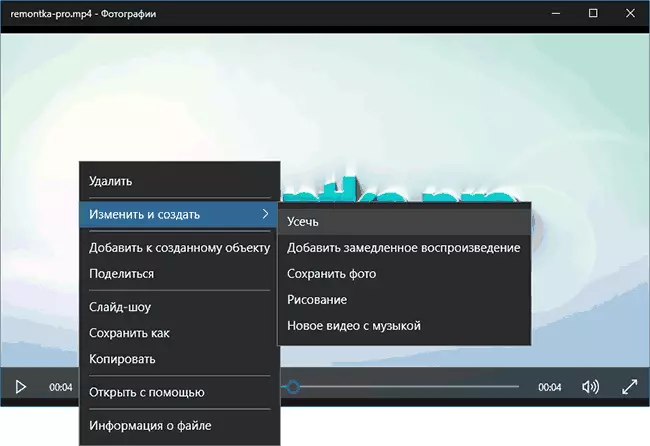
ಅಂತರ್ನಿರ್ಮಿತ ವಿಂಡೋಸ್ 10 ಪರಿಕರಗಳೊಂದಿಗೆ ವೀಡಿಯೊವನ್ನು ಟ್ರಿಮ್ ಮಾಡಲು ಹೇಗೆ ಪ್ರತ್ಯೇಕ ಸೂಚನೆಯಲ್ಲಿ ಇದನ್ನು ಹೇಗೆ ಮಾಡಬೇಕೆಂಬುದನ್ನು ವಿವರವಾಗಿ ವಿವರಿಸಬಹುದು.
ವರ್ಚುವಲ್ಡಬ್.
ವರ್ಚುವಲ್ಡಬ್ ಮತ್ತೊಂದು, ಸಂಪೂರ್ಣವಾಗಿ ಉಚಿತ ಮತ್ತು ಪ್ರಬಲ ವೀಡಿಯೊ ಸಂಪಾದಕರಾಗಿದ್ದು, ನೀವು ಅನುಕೂಲಕರವಾಗಿ ವೀಡಿಯೊವನ್ನು ಟ್ರಿಮ್ ಮಾಡಬಹುದು (ಮತ್ತು ಕೇವಲ).
ಅಧಿಕೃತ ವೆಬ್ಸೈಟ್ನಲ್ಲಿ http://virtualdub.org/ ಪ್ರೋಗ್ರಾಂ ಮಾತ್ರ ಇಂಗ್ಲಿಷ್ನಲ್ಲಿ ಲಭ್ಯವಿದೆ, ಆದರೆ ಇಂಟರ್ನೆಟ್ನಲ್ಲಿ ನೀವು ರಸ್ಟೆಡ್ ಆವೃತ್ತಿಗಳನ್ನು ಕಂಡುಹಿಡಿಯಬಹುದು (ನೀವು ಅವುಗಳನ್ನು ಚಲಾಯಿಸುವ ಮೊದಲು Virisustotal.com ನಲ್ಲಿ ನಿಮ್ಮ ಡೌನ್ಲೋಡ್ಗಳನ್ನು ಪರಿಶೀಲಿಸಲು ಮರೆಯಬೇಡಿ ).
ವರ್ಚುವಲ್ಡಬ್ನಲ್ಲಿ ವೀಡಿಯೊವನ್ನು ಟ್ರಿಮ್ ಮಾಡಲು, ಕೆಳಗಿನ ಸರಳ ಸಾಧನಗಳನ್ನು ಬಳಸಲು ಸಾಕು:
- ಕಡಿತಗೊಳಿಸಬೇಕಾದ ವಿಭಾಗದ ಆರಂಭ ಮತ್ತು ಅಂತ್ಯದ ಗುರುತುಗಳು.
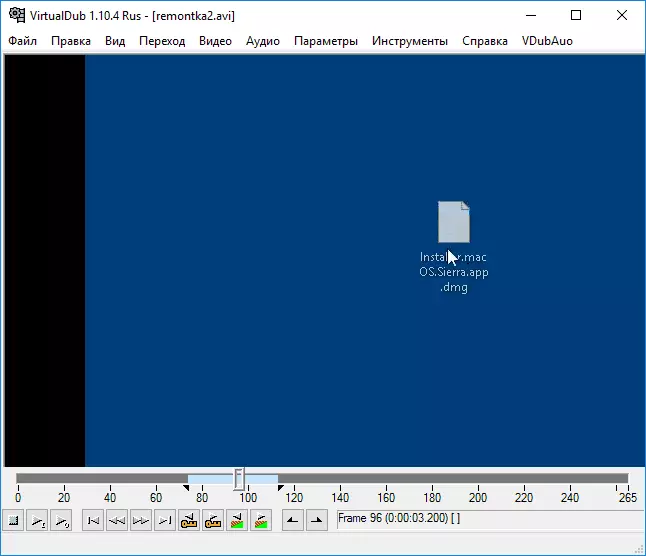
- ಆಯ್ದ ವಿಭಾಗವನ್ನು ತೆಗೆದುಹಾಕಲು ಕೀಲಿಯನ್ನು ಅಳಿಸಿ (ಅಥವಾ ಅನುಗುಣವಾದ ಸಂಪಾದನೆ ಮೆನು ಐಟಂ).
- ಸಹಜವಾಗಿ, ನೀವು ಈ ವೈಶಿಷ್ಟ್ಯಗಳನ್ನು ಮಾತ್ರ (ಮತ್ತು ಆಡಿಯೊವನ್ನು ನಕಲಿಸುವುದು, ಅಳಿಸುವುದನ್ನು ಅಥವಾ ಇತರ ಮತ್ತು ಅಂತಹುದೇ ಸೇರಿಸುವ) ಮಾತ್ರ ಬಳಸಬಹುದು, ಆದರೆ ವಿಷಯದೊಳಗೆ ಮೊದಲ ಎರಡು ವಸ್ತುಗಳ ಅನನುಭವಿ ಬಳಕೆದಾರರಿಗಾಗಿ ವೀಡಿಯೊವನ್ನು ಹೇಗೆ ಟ್ರಿಮ್ ಮಾಡುವುದು.
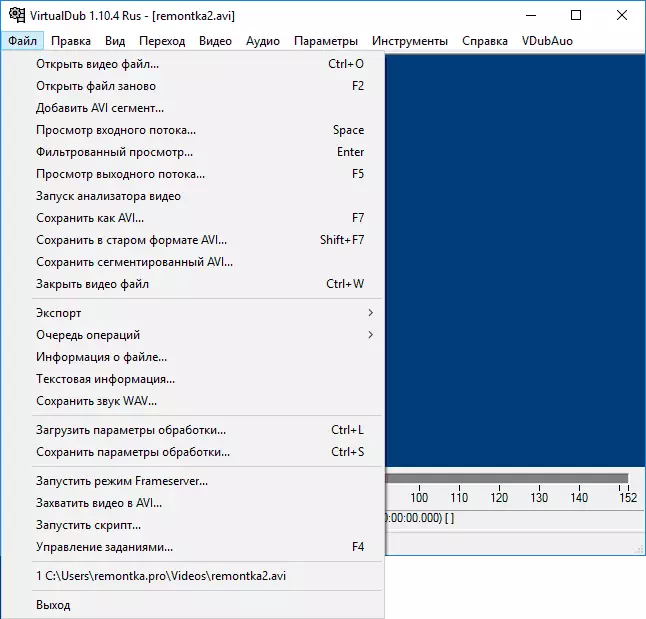
ಅದರ ನಂತರ, ನೀವು ಸಾಮಾನ್ಯ AVI ಫೈಲ್ ಆಗಿ ಪೂರ್ವನಿಯೋಜಿತವಾಗಿ ಉಳಿಸಲ್ಪಡುವ ವೀಡಿಯೊವನ್ನು ಉಳಿಸಬಹುದು.
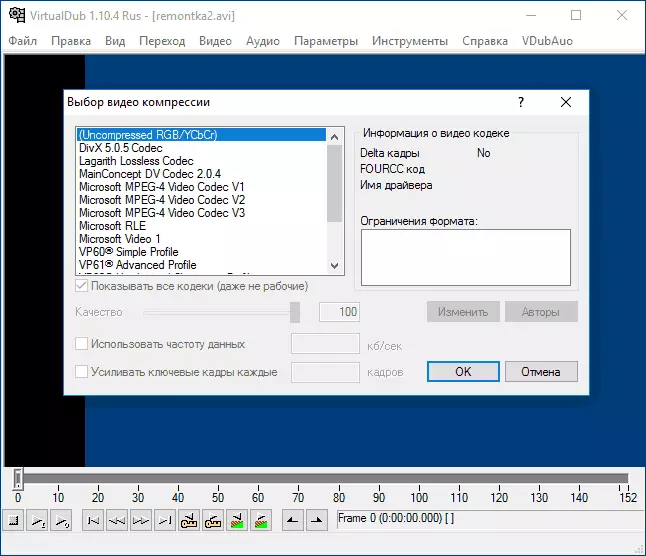
ಕೋಡೆಕ್ಗಳು ಮತ್ತು ನಿಯತಾಂಕಗಳನ್ನು ಉಳಿಸಲು ಕೋಡೆಕ್ ಅನ್ನು ನೀವು ಬದಲಾಯಿಸಬೇಕಾದರೆ, "ವಿಡಿಯೋ" ಮೆನು ಐಟಂನಲ್ಲಿ ನೀವು ಇದನ್ನು ಮಾಡಬಹುದು - "ಸಂಪೀಡನ".
MOVAVI SPLITMOVIE.
Movavi Splitmovie ನನ್ನ ಅಭಿಪ್ರಾಯದಲ್ಲಿ - ವೀಡಿಯೊ ಟ್ರಿಮ್ ಅತ್ಯುತ್ತಮ ಮತ್ತು ಸರಳ ಮಾರ್ಗ, ಆದರೆ, ದುರದೃಷ್ಟವಶಾತ್, ಪ್ರೋಗ್ರಾಂ ಕೇವಲ 7 ದಿನಗಳು ಬಳಸುತ್ತದೆ. ಅದರ ನಂತರ, ಇದು 790 ರೂಬಲ್ಸ್ಗಳನ್ನು ಖರೀದಿಸಬೇಕಾಗಿದೆ.
ನವೀಕರಿಸಿ 2016: Movavi ಸ್ಪ್ಲಿಟ್ ಚಿತ್ರವು ವೆಬ್ಸೈಟ್ Movavi.ru ನಲ್ಲಿ ಪ್ರತ್ಯೇಕ ಪ್ರೋಗ್ರಾಂ ಆಗಿ ಲಭ್ಯವಿಲ್ಲ, ಮತ್ತು Movavi ವೀಡಿಯೊ ಸೂಟ್ನ ಭಾಗವಾಗಿದೆ (ಅಧಿಕೃತ ವೆಬ್ಸೈಟ್ Movavi.ru ನಲ್ಲಿ ಲಭ್ಯವಿದೆ). ಸಾಧನವು ತುಂಬಾ ಆರಾಮದಾಯಕ ಮತ್ತು ಸರಳವಾಗಿ ಉಳಿದಿದೆ, ಆದರೆ ವಿಚಾರಣೆ ಮುಕ್ತ ಆವೃತ್ತಿಯನ್ನು ಬಳಸುವಾಗ ನೀರುಗುರುತುಗಳನ್ನು ಪಾವತಿಸಿ ಮತ್ತು ವಿಸ್ತರಿಸುವುದು.
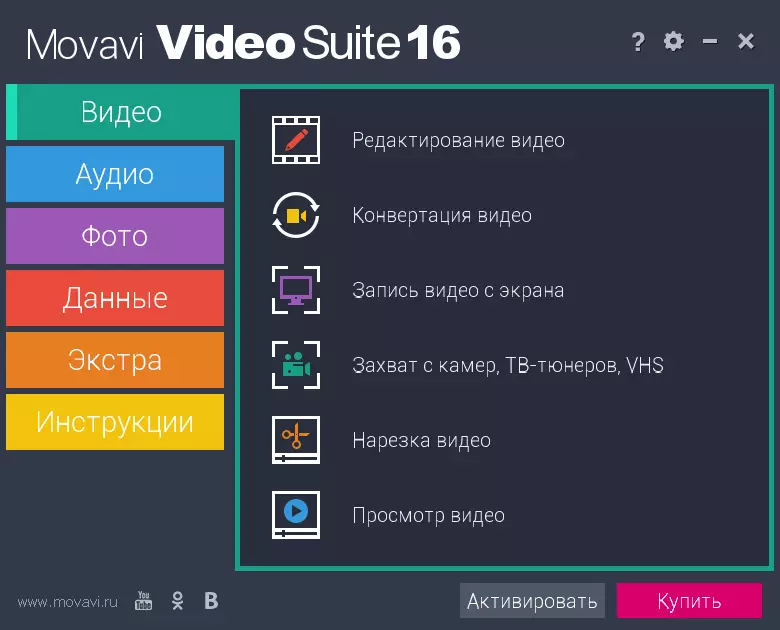
ವೀಡಿಯೊ ಕಡಿತವನ್ನು ಪ್ರಾರಂಭಿಸಲು, ಸೂಕ್ತವಾದ ಮೆನು ಐಟಂ ಅನ್ನು ಆಯ್ಕೆ ಮಾಡಲು ಸಾಕು, ಅದರ ನಂತರ ನವೀಕರಿಸಿದ SPLITMOVIE ಇಂಟರ್ಫೇಸ್ ತೆರೆಯುತ್ತದೆ, ಇದರಲ್ಲಿ ನೀವು ಸುಲಭವಾಗಿ ಮಾರ್ಕರ್ಗಳು ಮತ್ತು ಇತರ ಉಪಕರಣಗಳ ಸಹಾಯದಿಂದ ವೀಡಿಯೊದ ಭಾಗಗಳನ್ನು ಸುಲಭವಾಗಿ ಕತ್ತರಿಸಬಹುದು.
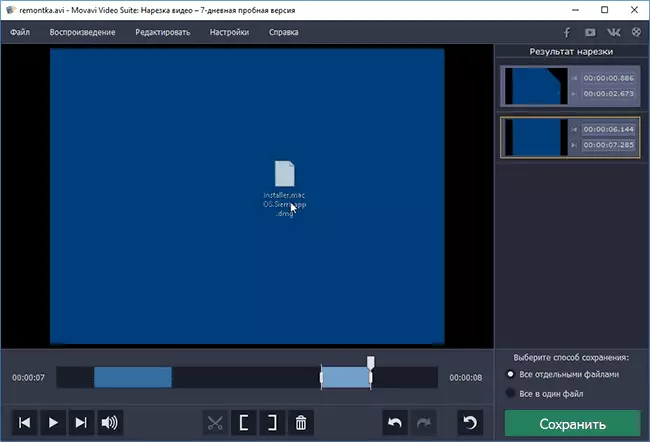
ಅದರ ನಂತರ, ನೀವು ವೀಡಿಯೊದ ಭಾಗಗಳನ್ನು ಒಂದು ಕಡತದಲ್ಲಿ ಉಳಿಸಬಹುದು (ಅವುಗಳು ಸಂಪರ್ಕಗೊಳ್ಳುತ್ತವೆ) ಅಥವಾ ಅಗತ್ಯವಿರುವ ರೂಪದಲ್ಲಿ ಪ್ರತ್ಯೇಕ ಫೈಲ್ಗಳ ರೂಪದಲ್ಲಿ. ಒಂದೇ ರೀತಿಯ ವೆಚ್ಚವಾಗಲಿದೆ ಮತ್ತು ಬಳಸಲು ತುಂಬಾ ಸುಲಭವಾದ Movavi ವೀಡಿಯೊ ಸಂಪಾದಕದಲ್ಲಿ ಮಾತ್ರ ಮತ್ತು ಅದನ್ನು ಮಾಡಬಹುದು, ಹೆಚ್ಚಿನ ವಿವರಗಳು: ವೀಡಿಯೊ ಸಂಪಾದಕ Movavi.
ಮ್ಯಾಚೆಟ್ ವೀಡಿಯೊ ಸಂಪಾದಕ
ಮ್ಯಾಚೆಟ್ ವೀಡಿಯೋ ಎಡಿಟರ್ ವೀಡಿಯೊವನ್ನು ಟ್ರಿಮ್ ಮಾಡಲು ನಿಖರವಾಗಿ ತಯಾರಿಸಲಾಗುತ್ತದೆ, ಅದರಿಂದ ಕೆಲವು ಭಾಗಗಳನ್ನು ಅಳಿಸಿ, ಮತ್ತು ಫಲಿತಾಂಶವನ್ನು ಹೊಸ ಫೈಲ್ನ ರೂಪದಲ್ಲಿ ಉಳಿಸಿ. ದುರದೃಷ್ಟವಶಾತ್, ಸಂಪಾದಕನ ಪೂರ್ಣ ಆವೃತ್ತಿಯನ್ನು ಪಾವತಿಸಲಾಗುತ್ತದೆ (14-ದಿನ ಪೂರ್ಣ-ವೈಶಿಷ್ಟ್ಯಪೂರ್ಣ ಪ್ರಾಯೋಗಿಕ ಅವಧಿಯೊಂದಿಗೆ), ಆದರೆ ಉಚಿತ - ಮ್ಯಾಚೆಟ್ ಬೆಳಕನ್ನು ಹೊಂದಿದೆ. ಪ್ರೋಗ್ರಾಂನ ಉಚಿತ ಆವೃತ್ತಿಯನ್ನು ನಿರ್ಬಂಧಿಸುವುದು ಇದು AVI ಮತ್ತು WMV ಫೈಲ್ಗಳೊಂದಿಗೆ ಮಾತ್ರ ಕಾರ್ಯನಿರ್ವಹಿಸುತ್ತದೆ ಎಂಬುದು. ಎರಡೂ ಸಂದರ್ಭಗಳಲ್ಲಿ, ರಷ್ಯಾದ ಇಂಟರ್ಫೇಸ್ ಭಾಷೆ ಕಾಣೆಯಾಗಿದೆ.
ಸ್ವೀಕಾರಾರ್ಹವಾದ ಸ್ವರೂಪಗಳ ಮೇಲೆ ಅಂತಹ ಮಿತಿಯನ್ನು ನಿಮ್ಮೊಂದಿಗೆ ತೃಪ್ತಿಪಡಿಸಿದರೆ, ಸೆಗ್ಮೆಂಟ್ನ ಆರಂಭ ಮತ್ತು ಅಂತ್ಯವನ್ನು ಬಳಸಿಕೊಂಡು ನೀವು ಮ್ಯಾಚೆಟ್ನಲ್ಲಿ ವೀಡಿಯೊವನ್ನು ಟ್ರಿಮ್ ಮಾಡಬಹುದು (ಇದು ವೀಡಿಯೊ ಕೀಫ್ರೇಮ್ಗಳಲ್ಲಿ ನೆಲೆಗೊಳ್ಳಬೇಕು, ಸೂಕ್ತ ಗುಂಡಿಗಳನ್ನು ಬಳಸಿಕೊಂಡು ನಡೆಸಲಾಗುತ್ತದೆ, ನೋಡಿ ಸ್ಕ್ರೀನ್ಶಾಟ್ನಲ್ಲಿ).

ಆಯ್ದ ಭಾಗವನ್ನು ಅಳಿಸಲು - "ಕ್ರಾಸ್" ಚಿತ್ರದೊಂದಿಗೆ ಬಟನ್ ಅನ್ನು ಅಳಿಸಿ ಅಥವಾ ಆಯ್ಕೆ ಮಾಡಿ ಕ್ಲಿಕ್ ಮಾಡಿ. ಪ್ರೋಗ್ರಾಂ ಮೆನುವಿನಲ್ಲಿ ಸ್ಟ್ಯಾಂಡರ್ಡ್ ಕೀ ಸಂಯೋಜನೆಗಳು ಅಥವಾ ಗುಂಡಿಗಳನ್ನು ಬಳಸಿಕೊಂಡು ವೀಡಿಯೊ ವಿಭಾಗಗಳನ್ನು ನೀವು ನಕಲಿಸಬಹುದು ಮತ್ತು ಸೇರಿಸಬಹುದು. ಮತ್ತು ಪ್ರೋಗ್ರಾಂ ವೀಡಿಯೊದಿಂದ ಆಡಿಯೊವನ್ನು ತೆಗೆದುಹಾಕಲು ಅನುಮತಿಸುತ್ತದೆ (ಅಥವಾ ಇದಕ್ಕೆ ವಿರುದ್ಧವಾಗಿ, ವೀಡಿಯೊದಿಂದ ಮಾತ್ರ ಉಳಿಸು), ಈ ಕಾರ್ಯಗಳು "ಫೈಲ್" ಮೆನುವಿನಲ್ಲಿವೆ.
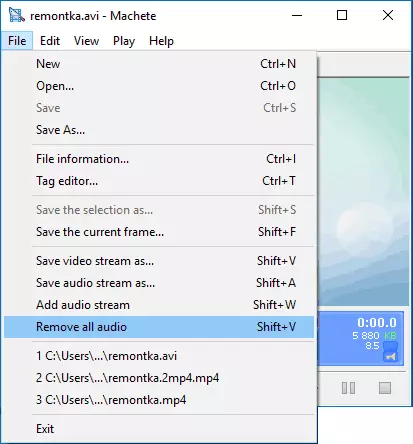
ಸಂಪಾದನೆ ಪೂರ್ಣಗೊಂಡಾಗ, ನೀವು ಮಾಡಿದ ಬದಲಾವಣೆಗಳನ್ನು ಹೊಂದಿರುವ ಹೊಸ ವೀಡಿಯೊ ಫೈಲ್ ಅನ್ನು ಉಳಿಸಿ.
ಅಧಿಕೃತ ಸೈಟ್ನಿಂದ ಮ್ಯಾಚೆಟ್ ವೀಡಿಯೊ ಸಂಪಾದಕವನ್ನು (ವಿಚಾರಣೆ ಮತ್ತು ಸಂಪೂರ್ಣ ಉಚಿತ ಆವೃತ್ತಿಗಳಾಗಿ) ಡೌನ್ಲೋಡ್ ಮಾಡಿ: http://www.machetesoft.com/
ಐಫೋನ್ನಲ್ಲಿ ವೀಡಿಯೊವನ್ನು ಹೇಗೆ ಟ್ರಿಮ್ ಮಾಡುವುದು
ನಿಮ್ಮ ಐಫೋನ್ನಲ್ಲಿ ನೀವು ಸ್ವತಂತ್ರವಾಗಿ ತೆಗೆದುಹಾಕಿರುವ ವೀಡಿಯೊವನ್ನು ನಾವು ಮಾತನಾಡುತ್ತಿದ್ದೇವೆ, ನೀವು ಆಪಲ್ನಿಂದ ಪೂರ್ವ-ಸ್ಥಾಪಿತ "ಫೋಟೋ" ಅಪ್ಲಿಕೇಶನ್ನೊಂದಿಗೆ ಅದನ್ನು ಟ್ರಿಮ್ ಮಾಡಬಹುದು.
ಐಫೋನ್ನಲ್ಲಿ ವೀಡಿಯೊವನ್ನು ಟ್ರಿಮ್ ಮಾಡಲು, ಕೆಳಗಿನ ಹಂತಗಳನ್ನು ಮಾಡಿ:
- ವೀಡಿಯೊವನ್ನು "ಫೋಟೋ" ನಲ್ಲಿ ಬದಲಾಯಿಸಬೇಕಾಗಿದೆ.
- ಕೆಳಭಾಗದಲ್ಲಿ, ಸೆಟ್ಟಿಂಗ್ಗಳ ಬಟನ್ ಕ್ಲಿಕ್ ಮಾಡಿ.
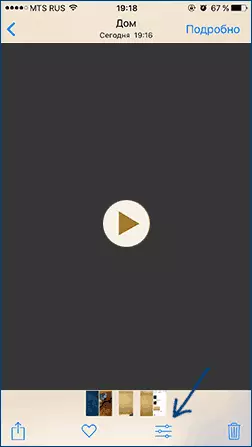
- ವೀಡಿಯೊದ ಆರಂಭ ಮತ್ತು ಅಂತ್ಯದ ಸೈನ್ಪೋಸ್ಟ್ಗಳನ್ನು ಚಲಿಸುವ ಮೂಲಕ, ಚೂರನ್ನು ನಂತರ ಉಳಿಯಬೇಕಾದ ವಿಭಾಗವನ್ನು ನಮೂದಿಸಿ.
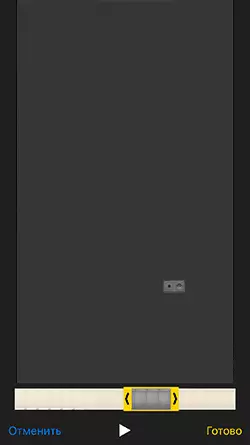
- "ಹೊಸದಾಗಿ ಉಳಿಸು" ಕ್ಲಿಕ್ ಮಾಡುವ ಮೂಲಕ ಹೊಸ, ಮಾರ್ಪಡಿಸಿದ ವೀಡಿಯೊವನ್ನು ರಚಿಸುವುದನ್ನು ಮುಕ್ತಾಯಗೊಳಿಸಿ ಮತ್ತು ದೃಢೀಕರಿಸಿ ಕ್ಲಿಕ್ ಮಾಡಿ.

ರೆಡಿ, ಈಗ "ಫೋಟೋ" ಅಪ್ಲಿಕೇಶನ್ನಲ್ಲಿ ನೀವು ಎರಡು ವೀಡಿಯೊಗಳನ್ನು ಹೊಂದಿದ್ದೀರಿ - ಮೂಲ (ಇನ್ನು ಮುಂದೆ ಅಗತ್ಯವಿಲ್ಲದಿದ್ದರೆ, ಅಳಿಸದಿದ್ದರೆ) ಮತ್ತು ಹೊಸ, ನೀವು ಅಳಿಸಿದ ಆ ಭಾಗಗಳನ್ನು ಒಳಗೊಂಡಿಲ್ಲ.
2016 ನವೀಕರಿಸಿ: ಮತ್ತಷ್ಟು ಚರ್ಚಿಸಿದ ಎರಡು ಕಾರ್ಯಕ್ರಮಗಳು ಹೆಚ್ಚುವರಿ ಅಥವಾ ಸಂಭಾವ್ಯ ಅನಪೇಕ್ಷಿತ ಸಾಫ್ಟ್ವೇರ್ ಅನ್ನು ಸ್ಥಾಪಿಸಬಹುದು. ಅದೇ ಸಮಯದಲ್ಲಿ, ಅಂತಹ ನಡವಳಿಕೆಯನ್ನು ಸಂಪೂರ್ಣವಾಗಿ ನಿವಾರಿಸುವಾಗ ಗಮನಿಸುವಿಕೆ ಸಹಾಯ ಮಾಡುತ್ತದೆ ಎಂದು ನನಗೆ ಖಂಡಿತವಾಗಿಯೂ ತಿಳಿದಿಲ್ಲ. ಆದ್ದರಿಂದ ಗಮನ ಹರಿಸಿ, ಮತ್ತು ಫಲಿತಾಂಶಗಳಿಗಾಗಿ ನಾನು ಜವಾಬ್ದಾರನಾಗಿರುವುದಿಲ್ಲ.
ಫ್ರೀಮೇಕ್ ವೀಡಿಯೊ ಪರಿವರ್ತಕ - ವೀಡಿಯೊವನ್ನು ಟ್ರಿಮ್ ಮತ್ತು ಸಂಯೋಜಿಸುವ ಸಾಮರ್ಥ್ಯದೊಂದಿಗೆ ಉಚಿತ ವೀಡಿಯೊ ಪರಿವರ್ತಕ
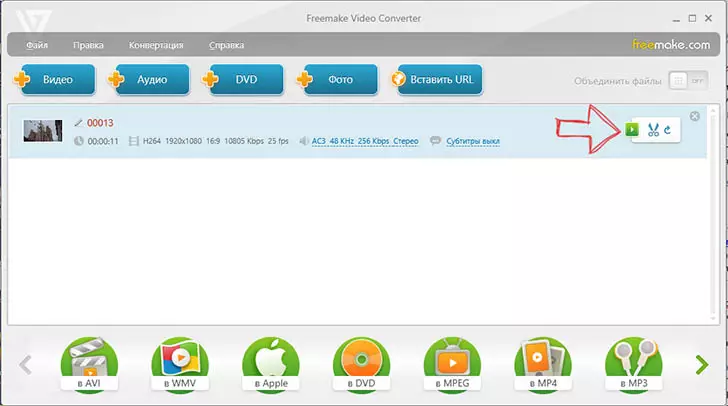
ಮುಖ್ಯ ವಿಂಡೋ ವೀಡಿಯೊ ಪರಿವರ್ತಕ ಫ್ರೀಮೇಕ್
ವೀಡಿಯೊ - ಫ್ರೀಮೇಕ್ ವೀಡಿಯೊ ಪರಿವರ್ತಕವನ್ನು ನೀವು ಪರಿವರ್ತಿಸಲು, ವಿಲೀನಗೊಳ್ಳಲು ಅಥವಾ ಟ್ರಿಮ್ ಮಾಡಲು ಬಯಸಿದಲ್ಲಿ ಮತ್ತೊಂದು ಉತ್ತಮ ಆಯ್ಕೆ.
ನೀವು ಸೈಟ್ನಿಂದ ಸಾಫ್ಟ್ವೇರ್ ಅನ್ನು ಡೌನ್ಲೋಡ್ ಮಾಡಬಹುದು http://www.freemake.com/free_video_converter/, ಆದರೆ ನಾನು ಅದನ್ನು ಜಾಗರೂಕತೆಯಿಂದ ಅನುಸ್ಥಾಪಿಸಲು ಶಿಫಾರಸು ಮಾಡುತ್ತೇವೆ: ಸಹ, ಈ ರೀತಿಯ ಇತರ ಕಾರ್ಯಕ್ರಮಗಳಿಗೆ ಸಂಬಂಧಿಸಿದಂತೆ, ಅದರ ಮುಕ್ತತೆಯು ಇದಕ್ಕೆ ಹೆಚ್ಚುವರಿಯಾಗಿ ವಿವರಿಸಲಾಗಿದೆ ಸ್ವತಃ ಅದು ಹೆಚ್ಚುವರಿ ಸಾಫ್ಟ್ವೇರ್ ಅನ್ನು ಸ್ಥಾಪಿಸಲು ಪ್ರಯತ್ನಿಸುತ್ತದೆ.
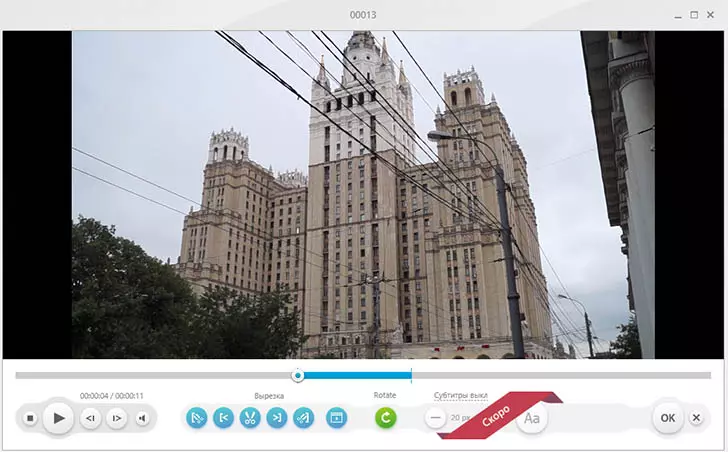
ಫ್ರೀಮೇಕ್ ಪ್ರೋಗ್ರಾಂನಲ್ಲಿ ವೀಡಿಯೊ ಟ್ರಿಮ್ ಮಾಡಿ
ಈ ವೀಡಿಯೊ ಪರಿವರ್ತಕವು ರಷ್ಯನ್ ಭಾಷೆಯಲ್ಲಿ ಉತ್ತಮ ಇಂಟರ್ಫೇಸ್ ಅನ್ನು ಹೊಂದಿದೆ. ಫೈಲ್ ಅನ್ನು ಟ್ರಿಮ್ ಮಾಡಲು ನೀವು ಮಾಡಬೇಕಾಗಿರುವುದು - ಪ್ರೋಗ್ರಾಂನಲ್ಲಿ ತೆರೆಯಿರಿ (ಎಲ್ಲಾ ಜನಪ್ರಿಯ ಸ್ವರೂಪಗಳು ಬೆಂಬಲಿತವಾಗಿದೆ), ಅದರ ಮೇಲೆ ಚಿತ್ರಿಸಿದ ಕತ್ತರಿಗಳೊಂದಿಗೆ ಐಕಾನ್ ಅನ್ನು ಒತ್ತಿ ಮತ್ತು ಪ್ಲೇಬ್ಯಾಕ್ ವಿಂಡೋದಲ್ಲಿರುವ ಚಲನಚಿತ್ರವನ್ನು ಚೂರನ್ನು ಮಾಡಲು ಉಪಕರಣಗಳನ್ನು ಬಳಸಿ: ಎಲ್ಲವೂ ಅರ್ಥಗರ್ಭಿತವಾಗಿದೆ.
ಫಾರ್ಮ್ಯಾಟ್ ಫ್ಯಾಕ್ಟರಿ - ಪರಿವರ್ತನೆ ಮತ್ತು ಸರಳ ಸಂಪಾದನೆ ವೀಡಿಯೊ
ಮಾಧ್ಯಮ ಫೈಲ್ಗಳನ್ನು ವಿವಿಧ ಸ್ವರೂಪಗಳಿಗೆ ಪರಿವರ್ತಿಸಲು ಫ್ಯಾಕ್ಟರಿ ಫ್ಯಾಕ್ಟರಿ ಪ್ರೋಗ್ರಾಂ ಎಂಬುದು ಉಚಿತ ಸಾಧನವಾಗಿದೆ. ಜೊತೆಗೆ, ಈ ಸಾಫ್ಟ್ವೇರ್ ವೀಡಿಯೊವನ್ನು ಟ್ರಿಮ್ ಮತ್ತು ಸಂಪರ್ಕಿಸುವ ಸಾಮರ್ಥ್ಯವನ್ನು ಒದಗಿಸುತ್ತದೆ. ನೀವು ಡೆವಲಪರ್ PCFreetime.com/formatfactory/index.php ನ ಸೈಟ್ನಿಂದ ಪ್ರೋಗ್ರಾಂ ಅನ್ನು ಡೌನ್ಲೋಡ್ ಮಾಡಬಹುದು
ಪ್ರೋಗ್ರಾಂ ಅನ್ನು ಸ್ಥಾಪಿಸುವುದು ಸಂಕೀರ್ಣವಾಗಿಲ್ಲ, ಆದರೆ ಪ್ರಕ್ರಿಯೆಯಲ್ಲಿ ನೀವು ಹೆಚ್ಚುವರಿ ಪ್ರೋಗ್ರಾಂಗಳನ್ನು ಸ್ಥಾಪಿಸಲು ಕೇಳಲಾಗುತ್ತದೆ - ಟೂಲ್ಬಾರ್ ಮತ್ತು ಯಾವುದೋ ಕೇಳಿ. ನಿರಾಕರಿಸುವಿಕೆಯನ್ನು ನಾನು ಬಲವಾಗಿ ಶಿಫಾರಸು ಮಾಡುತ್ತೇವೆ.
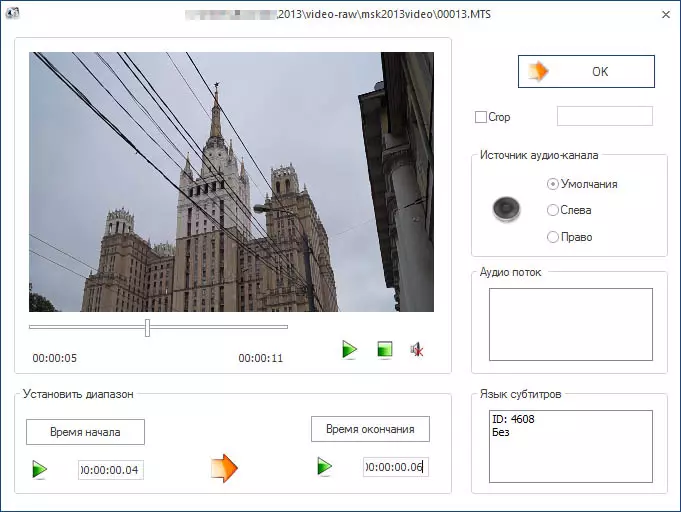
ವೀಡಿಯೊವನ್ನು ಟ್ರಿಮ್ ಮಾಡಲು, ನೀವು ಫೈಲ್ ಅಥವಾ ಫೈಲ್ಗಳನ್ನು ಉಳಿಸಲು ಮತ್ತು ಸೇರಿಸುವಂತಹ ಸ್ವರೂಪವನ್ನು ಆಯ್ಕೆ ಮಾಡಬೇಕಾಗುತ್ತದೆ. ಅದರ ನಂತರ, ನೀವು ಭಾಗಗಳನ್ನು ತೆಗೆದುಹಾಕಲು ಬಯಸುವ ವೀಡಿಯೊವನ್ನು ಆಯ್ಕೆ ಮಾಡಿ, "ಸೆಟ್ಟಿಂಗ್ಗಳು" ಬಟನ್ ಕ್ಲಿಕ್ ಮಾಡಿ ಮತ್ತು ವೀಡಿಯೊದ ಅಂತ್ಯದ ಸಮಯವನ್ನು ಮತ್ತು ಸಮಯವನ್ನು ಸೂಚಿಸಿ. ಹೀಗಾಗಿ, ಈ ಪ್ರೋಗ್ರಾಂನಲ್ಲಿ, ವೀಡಿಯೊದ ಅಂಚುಗಳನ್ನು ಮಾತ್ರ ತೆಗೆದುಹಾಕಲು ಸಾಧ್ಯವಿದೆ, ಆದರೆ ಅದರ ಕೇಂದ್ರದಲ್ಲಿ ತುಂಡುಗಳನ್ನು ಕತ್ತರಿಸಬೇಡಿ.
(ಮತ್ತು ಅದೇ ಸಮಯದಲ್ಲಿ) ವೀಡಿಯೊವನ್ನು ಸಂಯೋಜಿಸಲು, ನೀವು ಎಡ ಮೆನುವಿನಲ್ಲಿ "ಸುಧಾರಿತ" ಐಟಂ ಅನ್ನು ಕ್ಲಿಕ್ ಮಾಡಿ ಮತ್ತು "ವೀಡಿಯೊ ಸಂಯೋಜನೆ" ಅನ್ನು ಆಯ್ಕೆ ಮಾಡಬಹುದು. ಅದರ ನಂತರ, ನೀವು ಹಲವಾರು ವೀಡಿಯೊಗಳನ್ನು ಸೇರಿಸಬಹುದು, ಅವುಗಳ ಆರಂಭ ಮತ್ತು ಅಂತ್ಯದ ಸಮಯವನ್ನು ಸೂಚಿಸಿ, ಈ ವೀಡಿಯೊವನ್ನು ಅಪೇಕ್ಷಿತ ಸ್ವರೂಪಕ್ಕೆ ಉಳಿಸಿ.
ಜೊತೆಗೆ, ಫಾರ್ಮ್ಯಾಟ್ ಫ್ಯಾಕ್ಟರಿ ಪ್ರೋಗ್ರಾಂನಲ್ಲಿ ಅನೇಕ ಇತರ ಲಕ್ಷಣಗಳಿವೆ: ವೀಡಿಯೊವನ್ನು ಡಿಸ್ಕ್ಗೆ ರೆಕಾರ್ಡಿಂಗ್, ಧ್ವನಿ ಮತ್ತು ಸಂಗೀತದ ಹೇರುವಿಕೆ ಮತ್ತು ಇತರವು. ಎಲ್ಲವೂ ಸರಳ ಮತ್ತು ಅಂತರ್ಬೋಧೆಯಿಂದ ಅರ್ಥವಾಗುವಂತಹದ್ದಾಗಿದೆ - ಯಾವುದೇ ಬಳಕೆದಾರರು ಲೆಕ್ಕಾಚಾರ ಮಾಡಬೇಕು.
ಆನ್ಲೈನ್ ವೀಡಿಯೊ ಸಂಪಾದಕ ವೀಡಿಯೊ ಟೂಲ್ಬಾಕ್ಸ್
ನವೀಕರಿಸಿ: ಸೇವೆ ಮೊದಲ ಪರಿಶೀಲನೆಯ ಕ್ಷಣದಿಂದ ಹಾಳಾಗಿದೆ. ಕೆಲಸ ಮುಂದುವರಿಯುತ್ತದೆ, ಆದರೆ ಜಾಹೀರಾತು ವಿಷಯದಲ್ಲಿ ತನ್ನ ಬಳಕೆದಾರರಿಗೆ ಗೌರವವನ್ನು ಕಳೆದುಕೊಂಡಿತು.
ಸರಳ ಆನ್ಲೈನ್ ವೀಡಿಯೋ ಟೂಲ್ಬಾಕ್ಸ್ ವೀಡಿಯೋ ಎಡಿಟರ್ ಉಚಿತವಾಗಿದೆ, ಆದರೆ ವೀಡಿಯೊ ಫೈಲ್ಗಳೊಂದಿಗೆ ವ್ಯಾಪಕವಾದ ವಿವಿಧ ಸ್ವರೂಪಗಳಲ್ಲಿ ಕೆಲಸ ಮಾಡಲು ವ್ಯಾಪಕವಾದ ವಿವಿಧ ರೀತಿಯ ಅವಕಾಶಗಳನ್ನು ಒದಗಿಸುತ್ತದೆ, ಇದರಲ್ಲಿ ವೀಡಿಯೊವನ್ನು ಆನ್ಲೈನ್ನಲ್ಲಿ ಟ್ರಿಮ್ ಮಾಡಲು ಸಾಧ್ಯವಿದೆ. ಸೇವೆಯ ಕೆಲವು ವೈಶಿಷ್ಟ್ಯಗಳು ಇಲ್ಲಿವೆ:
- ವಿವಿಧ ರೀತಿಯ ಫೈಲ್ಗಳ ನಡುವೆ ವೀಡಿಯೊ ಪರಿವರ್ತಕ (3 ಜಿಪಿ, AVI, FLV, MP4, MKV, MPG, WMV ಮತ್ತು ಅನೇಕ ಇತರರ ನಡುವೆ).
- ವೀಡಿಯೊಗೆ ನೀರುಗುರುತುಗಳು ಮತ್ತು ಉಪಶೀರ್ಷಿಕೆಗಳನ್ನು ಸೇರಿಸುವುದು.
- ಅವಕಾಶಗಳು ಕ್ರಾಪ್ ವೀಡಿಯೊ, ಬಹು ವೀಡಿಯೊ ಫೈಲ್ಗಳನ್ನು ಒಂದಕ್ಕೆ ವಿಲೀನಗೊಳಿಸಿ.
- ವೀಡಿಯೊ ಫೈಲ್ನಿಂದ ಆಡಿಯೊವನ್ನು "ಹಿಂತೆಗೆದುಕೊಳ್ಳಲು" ನಿಮಗೆ ಅನುಮತಿಸುತ್ತದೆ.
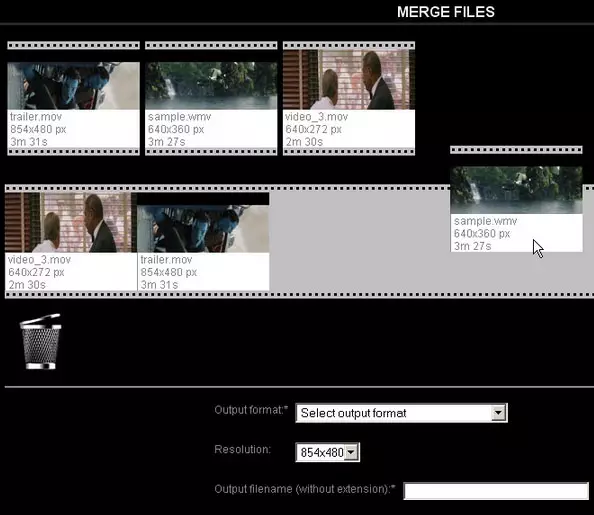
ಉಪಶೀರ್ಷಿಕೆಯಲ್ಲಿ ಗಮನಿಸಿದಂತೆ, ಇದು ಆನ್ಲೈನ್ ಸಂಪಾದಕವಾಗಿದೆ, ಮತ್ತು ಆದ್ದರಿಂದ http://www.videoToolbox.com/ ನಲ್ಲಿ ನೋಂದಾಯಿಸಲು ತೆಗೆದುಕೊಳ್ಳುತ್ತದೆ ಮತ್ತು ನಂತರ ಸಂಪಾದಿಸಲು ಹೋಗಿ. ಹೇಗಾದರೂ, ಇದು ಯೋಗ್ಯವಾಗಿದೆ. ಸೈಟ್ನಲ್ಲಿ ರಷ್ಯಾದ ಭಾಷೆಯ ಬೆಂಬಲವು ಕಾಣೆಯಾಗಿವೆ ಎಂಬ ಅಂಶದ ಹೊರತಾಗಿಯೂ, ಬಹುಶಃ ಯಾವುದೇ ಗಂಭೀರ ಸಮಸ್ಯೆಗಳಿಲ್ಲ. ನೀವು ಟ್ರಿಮ್ ಮಾಡಲು ಬಯಸುವ ವೀಡಿಯೊವನ್ನು ಸೈಟ್ಗೆ ಡೌನ್ಲೋಡ್ ಮಾಡಲಾಗುವುದು (ಫೈಲ್ಗೆ 600 ಎಂಬಿ ಮಿತಿ), ಮತ್ತು ಫಲಿತಾಂಶವನ್ನು ಇಂಟರ್ನೆಟ್ನಿಂದ ಡೌನ್ಲೋಡ್ ಮಾಡಲಾಗಿದೆ.
ವೀಡಿಯೊ ಆನ್ಲೈನ್ನಲ್ಲಿ ಅಥವಾ ಕಂಪ್ಯೂಟರ್ನಲ್ಲಿ ಟ್ರಿಮ್ ಮಾಡಲು ನೀವು ಕೆಲವು ಹೆಚ್ಚುವರಿ ಸರಳ, ಆರಾಮದಾಯಕ ಮತ್ತು ಸುರಕ್ಷಿತ ಮಾರ್ಗಗಳನ್ನು ನೀಡಬಹುದಾದರೆ, ನಾನು ಕಾಮೆಂಟ್ಗಳಿಗೆ ಸಂತೋಷವಾಗುತ್ತದೆ.
